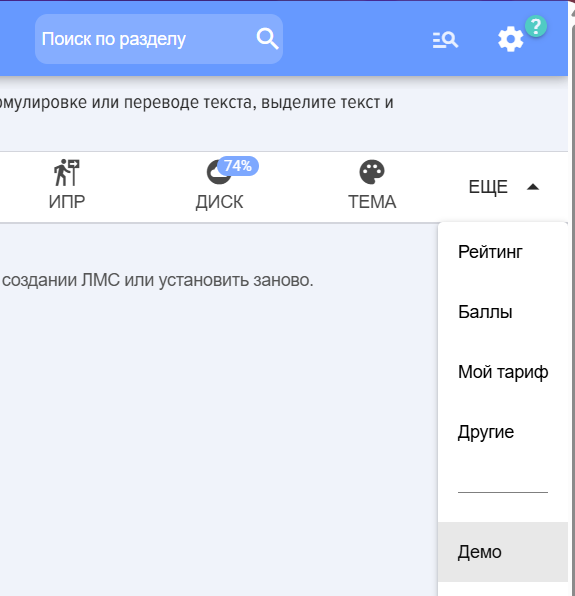Demo, transferencia, eliminación
Demo
1. La sección Demo permite instalar o eliminar datos de demostración.
2. En los datos de demostración se incluyen:
- Lecciones sobre el trabajo con el sistema;
- Test basado en lecciones sobre el trabajo con el sistema;
- Curso Bienvenida basado en lecciones y test sobre el trabajo con el sistema.
3. También el curso "Bienvenida" se ha añadido como Material en la Base de Conocimientos, en el estante "Curso de Bienvenida", para mayor claridad.
4. Como ejemplo, se han añadido competencias y una escala de evaluación al módulo de gestión de competencias.
5. La sección solo está disponible para los moderadores de la aplicación y se puede encontrar en: Configuración - Configuración de la aplicación - Demo
Traslado
Introducción
1. Se pueden transferir datos desde cualquier CRM/CRM/ERM a otros,otras, así como desdede la versión instalada desde ella mercadotienda a la versión instalada localmente.
2. Se transfieren todos los datos acumulados, asignaciones, historial y estadísticas.
3. El servicio de transferencia es de pago. El costocoste actual se encuentra en la sección Configuración →- Configuración de la aplicación →- MiMy Plan →- Pestaña Soporte. Servicio de Transferencia de datos.Datos. El servicio tiene una validez de un mes, durante este período se puedepueden realizar transferencias un número ilimitado de veces.ilimitadas.
Transferencia de datos
Para transferencia directa:
1. Adquiera el servicio de transferencia de datos.
2. Existen dos opciones para la transferencia:
- Opción 1.
DesdeConununasistemaCRM/ERP-CRM/ERPsistemas aotro,otra o dentrodeldemismounasistemamismaCRM/ERP,CRM/ERP- sistemas, perocondireccionesdiferentes direcciones.diferentes. - Opción 2. SOLO PARA BITRIX24. Desde la versión LMS instalada desde el mercado a la versión instalada localmente.
3. Opción 1.
- Instale el sistema LMS en el portal objetivo. Estará vacío.
- Copie la clave del sistema de destino.
La clavellave se encuentra en la sección Configuración de la aplicación →- Configuración →- Otros, alen final.la parte inferior.

- Inserte la clave en el sistema
de origenoriginal enla secciónSection Transferencia de datosena este campo:

- Cuando se introduce la clave, aparecen cuatro columnas
debajo:a continuación:
1) Usuarios del portal original
2) Columna de coincidenciacorrespondencia de usuarios originales
3) Columna de correspondencia de usuarios del portal objetivo
4) Usuarios del portal objetivo.
Antes de iniciar la transferencia (copia) de datos, es necesario establecer la correspondenciaMatching entre los usuarios. Para ello, arrastre y sueltearrastramos los registros de las columnas.
1→1->2 y 4→4->3
Y en las columnas 2 - 3 establecemos la correspondencia deMatching usuarios.
Esto es necesario para que en los datos transferidos se establezcaestablezcan la correspondencia de lasMatching asignaciones, los resultados, etc.

Si esto no se hace esto,hace, la transferenciamigración se realizará, pero laslos asignacionesvínculos acon los usuarios serán incorrectas.incorrectos.
El
LaMatching correspondencia establecidaestablecido se guarda y se restaura automáticamente en el siguiente acceso.inicio de sesión.
La solicitud de los usuarios ocurre al ingresar/cambiar la clave.
4. Opción 2. Todo lo mismo, solo que adicionalmente es necesario introduciringresar los siguientes códigos:
Para transferir a la LMS objetivolocal local,de destino, se requerirán claves adicionales que se pueden encontrar en la tarjetaficha de la aplicación en la sección Desarrolladores –- Integraciones - Editar.
Ejemplo:

TransferenciaTraslado de licencias
Las licencias se transfieren por separado. Cuando las licencias se hayantransfieren transferidoa alun nuevo LMS, se desactivarán en el antiguo.
Por lo tanto, el proceso de transferencia estáse divididodivide en 2 etapas:
- Primero se realiza la transferencia de todos los datos,
teseaseguras deverifica que todo se haya transferido correctamente. - Luego transfiera las licencias.
PruebaPruebas
Los datos se pueden transferir al portal de destino un número ilimitado de veces y se sobrescribirán. Mientras tanto, los datos se pueden eliminar en el LMS de destino.destino se pueden eliminar. Los datos en el LMS de origen no se pierden y no se venles afectados.hace nada.
Eliminación
Section
SecciónLa Eliminacióeliminación se utiliza para eliminar datos (estados, pruebas, historial de finalizaciones,aprobación, etc.) y archivos que se cargaron en lecciones, base de conocimientos, etc.
Demostración
1. Section Demostración Permite instalar o eliminar datos de demostración.
2. En los datos de demostración se incluyen:
- Lecciones sobre el trabajo con el sistema;
- Test basado en las lecciones sobre el trabajo con el sistema;
- Course Bienvenido a la base de lecciones y prueba sobre el trabajo con el sistema.
3. También Course Bienvenido para mayor claridad se ha añadido como Material en la Base de Conocimientos en el estante Course bienvenido.
4. Como ejemplo, se han añadido competencias y Rating Scale al módulo de gestión de competencias.
5. Section está disponible solo para los moderadores de la aplicación y se puede encontrar en: Configuración - Configuración de la aplicación - Demo